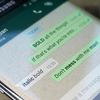5 Cara Melacak Smartphone Android yang Hilang
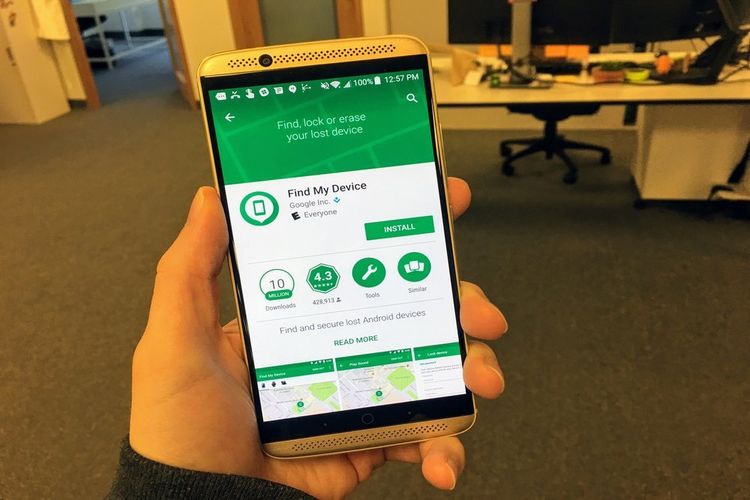
KOMPAS.com - Pada 2013 lalu, Google telah mengenalkan fitur Device Manager, yang berfungsi melacak lokasi perangkat, jikalau perangkat Android terselip, atau yang lebih buruk lagi, hilang. Kemudian, Google merilis aplikasi berfungsi serupa dengan nama baru, yakni "Find My Device".
Sebenarnya, fitur untuk melacak perangkat telah terpasang secara default di perangkat yang berjalan dengan sistem operasi (OS) Android KitKat ke atas. Sebelum lenyap dari tangan, ada baiknya melakukan set-up pelacakan smartphone Android lebih dulu.
Pastikan juga, GPS perangkat aktif dengan mode akurasi tinggi. Caranya, pilih menu pengaturan, lantas aktifkan lokasi dan juga pilih opsi mode akurasi tinggi, untuk hasil pelacakan yang cukup akurat.
Sementara cara mengatur fitur pelacakan smartphone Android, cukup pergi ke menu pengaturan (setting), lalu pilih menu Google dan pergi ke pilihan keamanan (security). Lanjutkan dengan memilih opsi Find my Device (temukan perangkat saya), lalu aktifkan fitur tersebut.
Nantinya akan ada pilihan cara menemukan perangkat Android, bisa dari situs Android, penelusuran Google dan via aplikasi "Find My Device" (temukan perangkat saya). Khusus untuk aplikasi "Find My Device", pengguna harus mengunduhnya lebih dahulu melalui Google Play Store di tautan berikut ini.
Find My Device memiliki beberapa fitur yang bisa membantu pemilik ponsel Android, melacak ponselnya yang terselip atau hilang, melalui ponsel atau desktop lain. Berikut beberapa cara melacak ponsel Android yang hilang atau terselip melalui aplikasi Find My Device yang dirangkum KompasTekno dari Gadgets Now, Senin (19/3/2018).
1. Menampilkan lokasi terakhir
 Untuk melacak perangkat Android, ketik find my device atau temukan perangkat saya di laman Google.
Untuk melacak perangkat Android, ketik find my device atau temukan perangkat saya di laman Google.Jika ponsel Andoid Anda hilang dan tidak terkoneksi internet, sehingga tidak dapat menampilkan lokasi saat ini, Find My Device dapat melacak lokasi terakhir dari riwayat lokasi Google Maps.
Caranya, buka laman Google pada ponsel atau desktop, lalu ketik pada tab "find my device" atau bisa juga "temukan perangkat saya". Seperti pada gambar di atas, Anda akan diminta untuk masuk ke akun Gmail yang tersingkronisasi dengan perangkat Android.
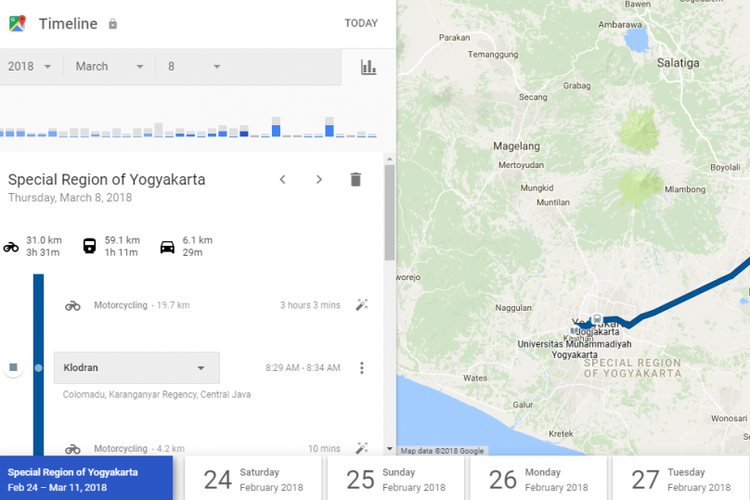 Fitur Maps Timeline untuk melacak riwayat lokasi perangkat
Fitur Maps Timeline untuk melacak riwayat lokasi perangkatPengguna juga bisa menggunakan Google Maps langsung dari aplikasi Find My Device, sehingga pengguna dapat menelusuri riwayat lokasi perangkatnya. Penelusuran bisa dimulai dengan mengklik "maps timeline". Anda bisa menelusuri sesuai tanggal, bulan dan tahun perangkat Anda.
2. Menampilkan titik koneksi Wi-Fi terakhir
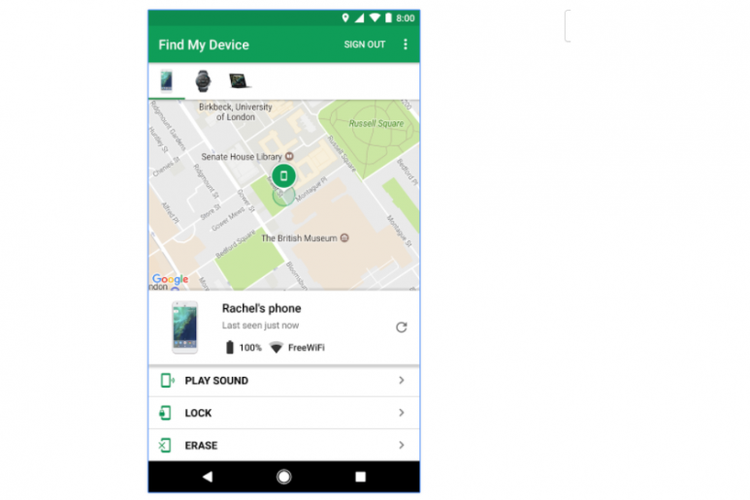 Google Find My Device akan manampilkan lokasi Wi-Fi terakhir perangkat
Google Find My Device akan manampilkan lokasi Wi-Fi terakhir perangkat Aplikasi Find My Device juga akan menampilkan titik lokasi, dimana perangkat terhubung dengan Wi-Fi terakhir kali. Tujuannya, pengguna bisa menentukan lokasi perangkatnya yang hilang.
Baca juga: Ponsel Android Hilang? Ini yang Harus Dilakukan
3. Menampilkan informasi daya baterai
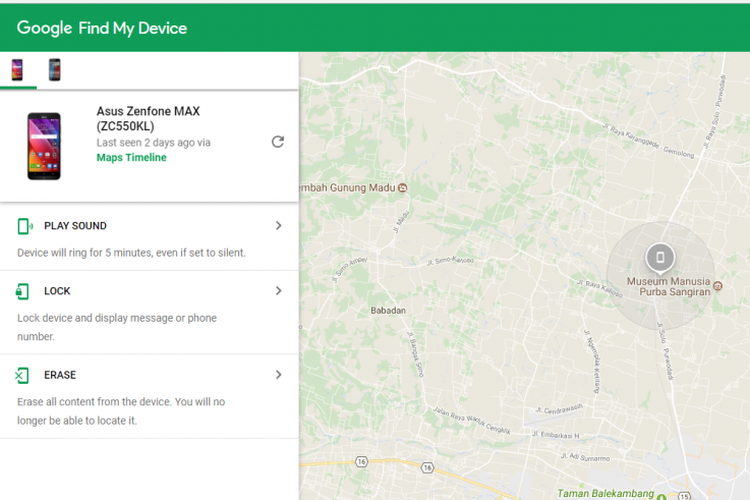 Google Find My Device dapat menampilkan informasi daya baterai
Google Find My Device dapat menampilkan informasi daya bateraiMeskipun hilang atau terselip, pengguna bisa memantau sisa daya baterai perangkatnya melalui apliaksi ini. Sehingga, pemilik perangkat bisa memperkirakan waktu yang dibutuhkan untuk menemukan baterai.
4. Menderingkan ponsel dari jarak jauh, mengunci layar, hingga menghapus data
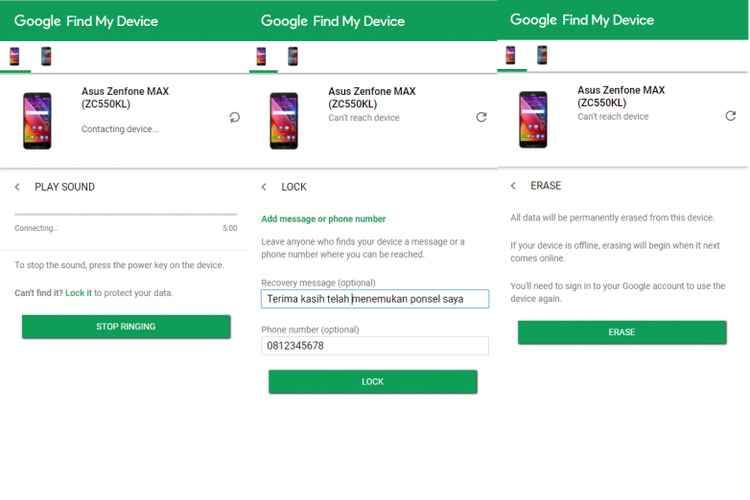 (kiri ke kanan) Fitur Play Sound untuk menderingkan ponsel dari jarak jauh, Fitur Lock untuk mengunci ponsel dari jarak jauh, dan fitur Erase, untuk menghapus data ponsel dari jarak jauh.
(kiri ke kanan) Fitur Play Sound untuk menderingkan ponsel dari jarak jauh, Fitur Lock untuk mengunci ponsel dari jarak jauh, dan fitur Erase, untuk menghapus data ponsel dari jarak jauh.Dari jarak jauh, nada dering ponsel akan tetap berbunyi dengan volume maksimal selama lima menit, meskipun dalam keadaan silent atau senyap. Ketika ponsel telah ditemukan, cukup tekan tombol power untuk mematikan deringnya.
Baca juga: Seperti iPhone, Android Hilang Akhirnya Bisa Dilacak
Namun, jika ponsel benar-benar hilang, ada langkah yang bisa dilakukan untuk mengindari pencurian data atau penyalahgunaan aplikasi mobile lain. Pengguna bisa mengunci (lock) layar agar tidak bisa dioperasikan oleh "tangan yang salah".
Anda akan diminta mengsi password untuk mengunci layar perangkat, sekaligus menampilkan pesan khusus yang akan muncul di lock screen.
Pengguna pun bisa menambahkan nomor ponsel yang bisa dihubungi jika seseorang berhasil "menyelamatkan perangkat", namun untuk nomor ponsel ini bersifat opsional.
Anda juga bisa menghapus semua data di perangkat dengan memilih opsi hapus (erase).
Menu ini akan me-reset ponsel dari jarak jauh.
5. Menggunakan Wearable Device berbasis Android
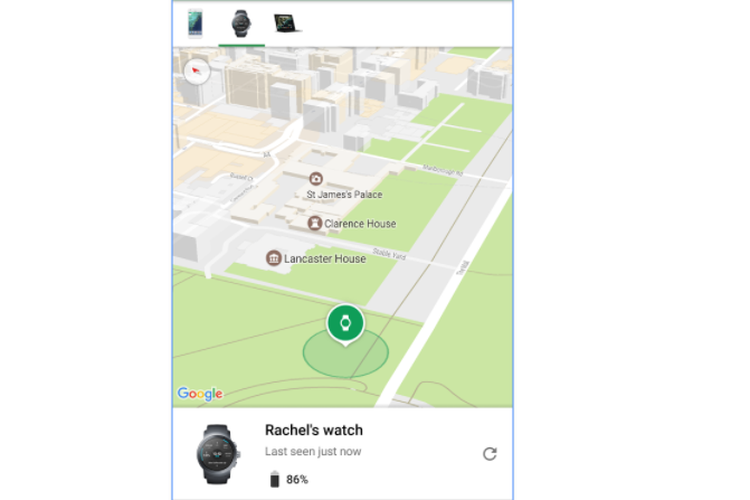 SmartWatch Android juga bisa digunakan untuk melacak ponsel Android yang hilang, dan sebaliknya.
SmartWatch Android juga bisa digunakan untuk melacak ponsel Android yang hilang, dan sebaliknya.Tak hanya smartphone Android, aplikasi ini juga bisa melacak wearable device berbasis Android, seperti arloji pintar atau smartwatch. Anda juga bisa menggunakan smartwatch untuk melacak smartphone Android yang hilang, begitu sebaliknya, dengan syarat fitur lokasi di kedua perangkat aktif.
Cukup ucapkan "Hey Google. Find My Device" ke Google Asisstant. Atau bisa juga memilih opsi "Find my phone" di menu awal yang tercantum pada Android Wear yang kini menjadi Wear OS. Setelah terlacak, smartphone Android akan berdering dengan volume paling kencang meskipun dalam mode senyap.
Sebagai catatan, cara-cara di atas hanya bisa digunakan ketika perangkat Android dalam keadaan menyala, tidak dimatikan atau kehabisan baterai. Perangkat juga harus tersambung dengan internet, baik dengan Wi-Fi atau paket data seluler dan juga mengaktifkan GPS.
Simak breaking news dan berita pilihan kami langsung di ponselmu. Pilih saluran andalanmu akses berita Kompas.com WhatsApp Channel : https://www.whatsapp.com/channel/0029VaFPbedBPzjZrk13HO3D. Pastikan kamu sudah install aplikasi WhatsApp ya.